Приостановка работы принтера – не самая приятная ситуация, которая может возникнуть в процессе печати документов. Однако не стоит паниковать. Существуют несколько простых шагов, которые помогут вам восстановить работу принтера и продолжить печать документов.
1. Проверьте подключение
Наиболее распространенной причиной приостановки работы принтера является неправильное подключение к компьютеру или сети. Убедитесь, что кабели и провода правильно подключены и надежно закреплены. Попробуйте переподключить принтер и убедиться, что он включен.
2. Проверьте состояние картриджей
Если ваш принтер использует картриджи, проверьте их состояние. Убедитесь, что картриджи правильно установлены и заправлены. Возможно, один из картриджей пуст или поврежден, что приводит к приостановке работы принтера. В таком случае замените пустой или поврежденный картридж на новый.
3. Перезагрузите принтер и компьютер
Иногда перезагрузка устройств может помочь восстановить работу принтера. Выключите принтер, отключите его от электропитания и оставьте на несколько минут. Затем снова включите принтер и попробуйте продолжить печать. Также стоит перезагрузить компьютер, чтобы устранить возможные ошибки программного обеспечения.
Не волнуйтесь, если работа принтера была приостановлена. Следуя этим простым шагам, вы сможете вернуть его в рабочее состояние и продолжить печать документов без лишних проблем.
Приостановка работы принтера: что делать?
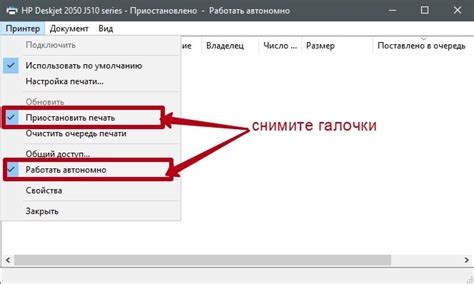
Возникновение проблем с работой принтера может вызвать серьезные неудобства. Когда ваш принтер приостанавливает работу, рекомендуется выполнить следующие действия:
- Проверьте соединение: убедитесь, что все кабели правильно подключены. Переподключите провода, если необходимо.
- Очистите очередь печати: если очередь печати переполнена, это может вызвать проблемы с работой принтера. Откройте панель управления принтером и удалите все задания печати.
- Перезагрузите принтер: отключите принтер от источника питания на несколько секунд, затем снова подключите его. Попробуйте повторить печать.
- Проверьте состояние чернил: убедитесь, что у вас достаточно чернил или тонера. Замените картриджи, если они пустые или истек срок годности.
- Обновите драйверы принтера: загрузите последнюю версию драйверов с официального веб-сайта производителя принтера и установите их на компьютер.
- Проверьте настройки принтера: убедитесь, что принтер настроен на работу в режиме доступности. Проверьте параметры, связанные с подключением, качеством печати и другими особенностями, чтобы быть уверенным в правильности настроек.
- Свяжитесь с технической поддержкой: если принтер все еще не работает после выполнения вышеуказанных действий, обратитесь в техническую поддержку производителя или позвоните в сервисный центр.
Следуя этим рекомендациям, вы сможете решить проблему с приостановкой работы принтера и вернуть его к нормальной работе. Если проблема сохраняется, имейте в виду, что иногда проблема может быть обусловлена неисправностью оборудования, и вам может потребоваться профессиональное вмешательство для ее решения.
Проверка подключения и питания
Перед тем, как искать причину проблемы с работой принтера, следует убедиться в правильном подключении и наличии питания устройства. Воспользуйтесь следующей инструкцией:
| 1. | Проверьте, что принтер правильно подключен к компьютеру или сети. Убедитесь, что все необходимые кабели надежно подключены к соответствующим портам. |
| 2. | Удостоверьтесь в наличии питания. Проверьте, что принтер включен и индикатор питания горит. |
| 3. | Если у вас подключенная через USB печатающая машина, попробуйте подключить принтер к другому порту USB на компьютере. Иногда проблема может быть связана с неисправностью порта. |
| 4. | При необходимости перезагрузите принтер и компьютер. Проблема с подключением и питанием иногда возникает из-за технических сбоев, и перезагрузка может помочь восстановить нормальную работу. |
Если проблема с работой принтера все еще не решена после проведения указанных шагов, возможно, вам потребуется провести дополнительную диагностику или обратиться за помощью к специалистам.
Очистка и замена картриджей

Вот несколько шагов, которые помогут вам выполнить эту задачу:
- Переведите принтер в режим ожидания и отключите его от электрической сети. Это позволит избежать возможных травм и повреждений.
- Откройте крышку принтера и найдите картриджи. Они обычно находятся в задней части или под крышкой на передней панели.
- Если картриджи уже использовались, удалите их, следуя инструкциям внутри принтера или на упаковке картриджей. Будьте осторожны, чтобы не повредить штепсельные контакты.
- Осторожно очистите контакты картриджей чистой сухой тканью, чтобы удалить пыль или загрязнения, которые могут повлиять на качество печати.
- Если картриджи сильно загрязнены или повреждены, рекомендуется заменить их на новые. Убедитесь, что заменяемые картриджи подходят для вашей модели принтера.
- Устанавливайте новые картриджи, следуя инструкциям внутри принтера или на упаковке картриджей. Убедитесь, что они правильно вставлены и надежно закреплены.
- Закройте крышку принтера и подключите его обратно к электрической сети.
- Включите принтер и проверьте его работу. Если проблема не решена, обратитесь к руководству пользователя или обратитесь в сервисный центр производителя принтера.
Помните, что проведение регулярного ухода за принтером, включая очистку и замену картриджей, поможет сохранить качество печати и продлить срок службы устройства.
Проверка наличия бумаги и ее правильная подача
Первым шагом, чтобы убедиться, что проблема заключается именно в бумаге, необходимо открыть заднюю крышку или лоток принтера и проверить наличие бумаги. Возможно, что бумага закончилась или заклинило ее подачу.
Если бумаги действительно не хватает, постарайтесь установить свежую рулон или добавьте листы бумаги в соответствующий лоток, убедившись, что они правильно выровнены и не застряли в механизме принтера.
Также стоит обратить внимание на то, что бумага должна быть правильно подана в принтер. Для этого проверьте, что бумага плотно прилегает к подающему ролику и не смещается во время печати.
Если вы исправили проблему с бумагой, попробуйте снова запустить печать. Если принтер все еще не работает, не стесняйтесь обращаться к специалистам или читать дополнительные руководства и рекомендации к использованию принтера.
Устранение блокировок и замятий бумаги
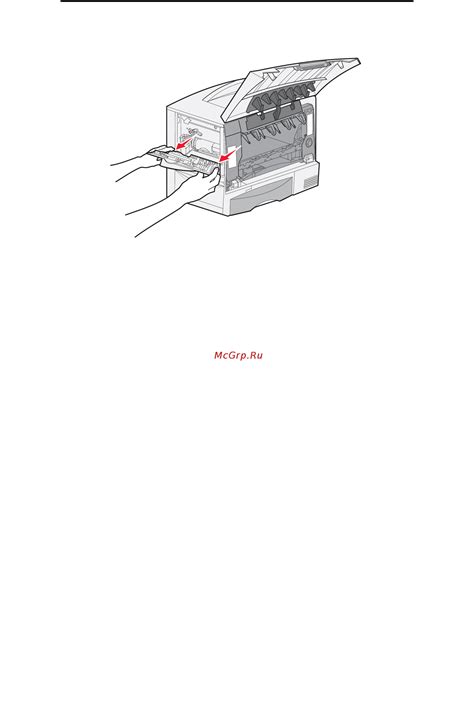
Блокировка или замятие бумаги в принтере может привести к приостановке работы и вызвать неприятные неудобства. Однако, существуют несколько простых действий, позволяющих легко устранить эти проблемы.
Вот некоторые рекомендации, которые помогут вам освободить заблокированную бумагу и предотвратить ее замятие:
1. Снимите крышку принтера Перед тем как приступить к устранению блокировок бумаги, сначала откройте крышку принтера. Это позволит вам легче добраться до заблокированной области и разобраться с проблемой. | 2. Осторожно извлеките заблокированную бумагу После открытия крышки принтера, обратите внимание на область, где заблокирована бумага. Осторожно и плавно извлеките заблокированный лист бумаги, избегая его рывкового движения, чтобы избежать повреждения принтера. |
3. Проверьте и очистите лоток для бумаги Иногда блокировка бумаги происходит из-за неправильной загрузки или перегибания листов бумаги в лотке. Прежде чем продолжить работу, убедитесь, что лоток для бумаги правильно загружен и что бумага в нем находится в хорошем состоянии, без перегибов или повреждений. | 4. Перезагрузите принтер Если после выполнения вышеуказанных действий блокировка или замятие бумаги не удалось устранить, попробуйте перезагрузить принтер. Для этого просто выключите принтер, подождите несколько секунд, а затем снова включите его. Это может помочь сбросить оставшиеся ошибки и проблемы. |
Следуя этим простым инструкциям, вы сможете быстро и легко устранить блокировки и замятия бумаги в принтере, и снова продолжить печать без каких-либо проблем и неприятностей.
Проверка наличия и подключения драйверов
Если работа принтера приостановлена, первым шагом следует убедиться, что драйверы установлены и подключены правильно. По умолчанию операционная система обычно автоматически устанавливает драйверы для большинства принтеров, однако иногда возникают ситуации, когда драйверы не установлены или устанавливаются неправильно.
Чтобы проверить наличие и состояние драйверов принтера, нужно перейти в меню управления устройствами операционной системы:
- Для Windows: нажмите правой кнопкой мыши на значок "Пуск" в левом нижнем углу экрана, затем выберите "Устройства и принтеры". В открывшемся окне вы увидите список доступных устройств, включая принтеры. Обратите внимание на статус принтера - если он помечен как "приостановлен", значит, есть проблемы с драйверами.
- Для macOS: откройте "Системные настройки" и выберите "Печать и сканирование". Здесь вы увидите список установленных принтеров. Если принтер помечен как "приостановлен", значит, проблемы могут быть связаны с драйверами.
Если принтер отсутствует в списке устройств или помечен как "подключение отсутствует", то вероятно требуется установка или переустановка драйверов. Для этого сначала нужно удалить принтер из списка, а затем добавить его заново. Для загрузки и установки драйверов можно посетить официальный сайт производителя принтера, где обычно доступны последние версии драйверов для каждой модели.
После установки или переустановки драйверов следует перезагрузить компьютер и повторно проверить статус принтера. Если проблемы с драйверами не устранены, возможно стоит обратиться в службу поддержки производителя принтера или операционной системы для получения помощи.
Перезагрузка принтера и компьютера
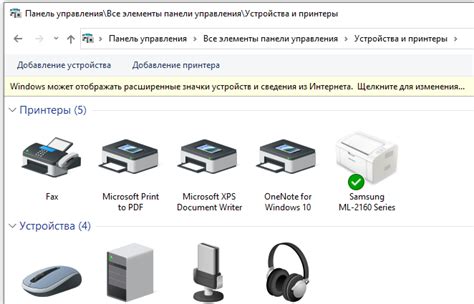
Перед перезагрузкой принтера убедитесь, что все текущие задания печати завершены или удалены из очереди. Затем отключите принтер от источника питания и подождите несколько минут. После этого подключите его обратно и включите.
После перезагрузки принтера также рекомендуется перезагрузить компьютер. Нередко их взаимодействие может быть нарушено из-за временных сбоев в сети или программном обеспечении. Перезагрузка компьютера позволит устранить такие проблемы.
После того, как принтер и компьютер будут перезагружены, проверьте, работает ли принтер и выполняется ли печать без ошибок. Если проблема все еще не решена, рекомендуется обратиться к руководству пользователя принтера или связаться с производителем для получения дополнительной поддержки.
Сервисное обслуживание и ремонт принтера
Как любое другое устройство, принтер требует регулярного обслуживания и иногда нуждается в ремонте. Ниже приведены некоторые рекомендации по сервису и восстановлению работоспособности принтера.
- Очистите принтер. При неправильном использовании или длительном простое внутри устройства может образоваться пыль или другие загрязнения. Рекомендуется использовать специальные салфетки и чистящие растворы, чтобы удалить грязь из принтера.
- Проверьте состояние картриджей. При низком уровне чернил или износе картриджа, качество печати может снижаться. Замените сухие или пустые картриджи, чтобы восстановить работоспособность принтера.
- Обновите драйверы. Если принтер не работает или работает неправильно, возможно, потребуется обновить драйверы. Подключитесь к интернету и посетите официальный веб-сайт производителя, чтобы скачать последние версии драйверов для вашей модели принтера.
- Проверьте подключение и кабели. Убедитесь, что принтер правильно подключен к компьютеру или сети, и что все кабели целые и надежно закреплены. Нерабочие или поврежденные кабели могут привести к проблемам с печатью.
- Перезагрузите принтер и компьютер. Иногда некорректное функционирование принтера может быть связано с перегрузкой операционной системы или программного обеспечения. Попробуйте перезагрузить как принтер, так и компьютер, чтобы сбросить возможные ошибки.
- Свяжитесь с производителем. Если все вышеперечисленные методы не помогли восстановить работу принтера, рекомендуется обратиться в сервисный центр или техническую поддержку производителя. Квалифицированные специалисты смогут диагностировать и решить любые проблемы с вашим принтером.
Соблюдение рекомендаций по обслуживанию и ремонту принтера поможет сохранить его работоспособность и повысить срок его службы. Регулярное обслуживание также может помочь избежать непредвиденных проблем и снизить вероятность перерывов в работе.




